Webview
WebView是一种组件或控件,它允许应用程序显示网页和运行网页内容,基本上就像是一个内嵌的浏览器。在移动开发领域,WebView让开发者能够在原生应用中嵌入网页,这样可以使得不必为每个平台开发独立的应用程序界面。WebView广泛用于Android和iOS应用中。
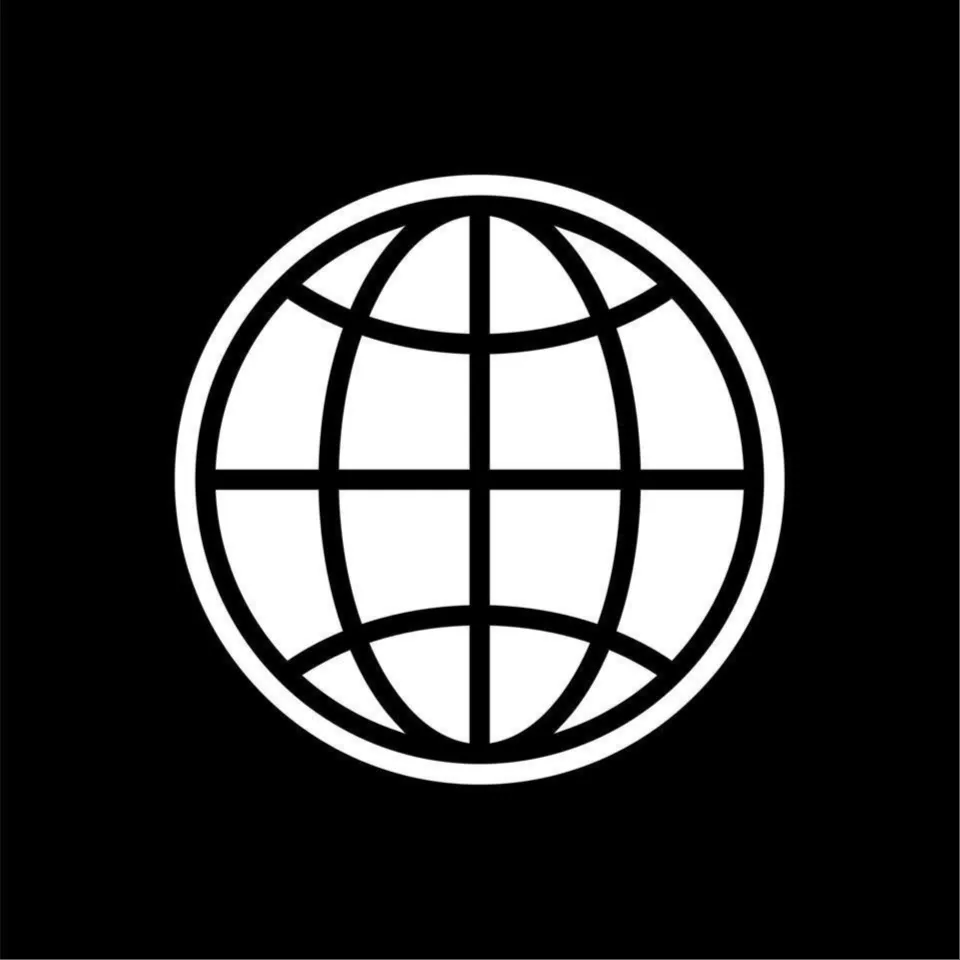
查看更多相关内容
如何在WebView中使用自定义字体
在Android的WebView中使用自定义字体可以通过几种方法实现。以下是一些步骤和示例:
### 方法一:使用CSS引入字体
这是在WebView中使用自定义字体最常见的方法。首先,您需要将字体文件放在项目的assets文件夹中,然后在HTML文件中通过CSS引入这些字体。
**步骤:**
1. 将字体文件(如Roboto-Regular.ttf)放入`assets/fonts`文件夹中。
2. 在HTML文件中添加CSS规则来指定字体。例如:
```html
<style type="text/css">
@font-face {
font-family: 'CustomFont';
src: url('file:///android_asset/fonts/Roboto-Regular.ttf');
}
body {
font-family: 'CustomFont';
}
</style>
```
3. 加载HTML文件到WebView。
**示例代码:**
```java
WebView myWebView = (WebView) findViewById(R.id.webview);
myWebView.loadUrl("file:///android_asset/myfile.html");
```
### 方法二:通过JavaScript动态添加字体
如果您需要动态更改字体或者在页面加载后添加字体,可以使用JavaScript来实现。
**步骤:**
1. 将字体文件放在assets文件夹。
2. 编写JavaScript代码来动态加载字体。
**示例JavaScript代码:**
```javascript
var newStyle = document.createElement('style');
newStyle.appendChild(document.createTextNode("\
@font-face {\
font-family: 'CustomFont';\
src: url('file:///android_asset/fonts/Roboto-Regular.ttf');\
}\
"));
document.head.appendChild(newStyle);
document.body.style.fontFamily = "CustomFont";
```
3. 在WebView中启用JavaScript并执行上述代码。
**示例Java代码:**
```java
myWebView.getSettings().setJavaScriptEnabled(true);
myWebView.loadUrl("javascript:(function(){" +
"var newStyle = document.createElement('style');" +
"newStyle.appendChild(document.createTextNode(\"" +
"@font-face { font-family: 'CustomFont'; src: url('file:///android_asset/fonts/Roboto-Regular.ttf'); }\"));" +
"document.head.appendChild(newStyle);" +
"document.body.style.fontFamily = 'CustomFont';" +
"})()");
```
### 方法三:修改WebView的设置
在某些情况下,您可能需要修改WebView的默认字体设置。虽然这不是直接使用自定义字体,但可以改变WebView中的字体风格。
**示例代码:**
```java
WebSettings settings = myWebView.getSettings();
settings.setStandardFontFamily("sans-serif-condensed");
```
这些方法可以帮助您在Android的WebView中实现自定义字体的使用。每种方法都有其适用场景,例如,如果你需要在用户交互后更改字体,使用JavaScript方法会更灵活。在开发过程中,请确保测试不同的设备和版本,以确保兼容性和性能。
阅读 53 · 2024年8月24日 00:30
Shouldoverriderloading和shouldinterceptrequest之间的区别是什么?
在Android开发中,`shouldOverrideUrlLoading`和`shouldInterceptRequest`都是`WebView`中的重要回调方法,用于处理不同类型的网页请求,但它们的用途和实现方式有所不同。
### shouldOverrideUrlLoading
`shouldOverrideUrlLoading(WebView view, String url)`方法主要用于处理网页中的各种跳转问题,如用户点击某个链接。开发者可以在这个方法中拦截这些URL请求,并决定是否由WebView来处理这个URL,或是用其他的方式处理,比如启动一个外部浏览器或者自己处理这个URL。
**示例用途**:
如果你的应用想要拦截特定的URL,并进行特殊处理,比如拦截所有指向某个特定社交网站的链接,并提示用户是否继续:
```java
webView.setWebViewClient(new WebViewClient() {
@Override
public boolean shouldOverrideUrlLoading(WebView view, String url) {
if (url.contains("somesocialsite.com")) {
// 弹出对话框提示用户是否继续
return true; // 表示本次URL请求被拦截,不由webView处理
}
return false; // webView继续处理这个URL
}
});
```
### shouldInterceptRequest
`shouldInterceptRequest(WebView view, String url)`方法则是用来拦截所有资源的加载请求,包括图片、视频、CSS、JavaScript等。这个方法允许开发者在资源被WebView加载之前修改、替换或重新编排资源。
**示例用途**:
如果你需要对WebView加载的资源进行缓存或者替换,可以使用这个方法。例如,你可以拦截对于图片的请求,并提供一个本地缓存的图片来替换网络图片,以提高加载速度和减少数据使用:
```java
webView.setWebViewClient(new WebViewClient() {
@Override
public WebResourceResponse shouldInterceptRequest(WebView view, String url) {
if (url.endsWith(".png") || url.endsWith(".jpg")) {
InputStream localStream = getLocalStreamForImage(url);
if (localStream != null) {
return new WebResourceResponse("image/png", "UTF-8", localStream);
}
}
return super.shouldInterceptRequest(view, url);
}
});
```
### 总结
总的来说,`shouldOverrideUrlLoading`主要用于处理对网页的操作,如链接跳转等;而`shouldInterceptRequest`则更偏向于处理或修改网页加载的资源。两者虽然功能重叠,但侧重点和使用场景不同。
阅读 30 · 2024年8月24日 00:30
如何提高Android上WebView中JS可拖动菜单的性能
### 1. 使用最新的WebView和JavaScript引擎
确保您的应用使用的是最新版本的WebView组件。随着Android系统的迭代和升级,WebView的性能也在持续优化。同时,使用最新的JavaScript引擎(例如V8)可以提升JavaScript的执行效率。
**例子:**
在Android应用的 `build.gradle`文件中,确保使用最新的系统库来支持WebView,如使用 `implementation 'com.google.android.gms:play-services-webview:+'`来确保总是获取最新版本。
### 2. 优化JavaScript和CSS代码
减少JavaScript和CSS的复杂度可以显著提高性能。对于JavaScript,可以考虑使用Web Workers来处理后台计算,避免阻塞UI线程。对于CSS,尽量使用更高效的定位和动画技术,如使用transform和opacity属性来进行动画处理,因为它们不会触发页面的重新布局(reflow)。
**例子:**
使用CSS的 `transform: translate(x, y)`代替 `top`和 `left`属性来移动菜单,因为前者不会引起reflow。
### 3. 异步加载数据
如果拖动菜单需要显示从服务器加载的数据,应该异步获取数据,避免在主线程上执行长时间的操作。可以使用JavaScript的 `fetch`或 `XMLHttpRequest`异步获取数据,然后更新UI。
**例子:**
在JavaScript中使用 `fetch`异步获取菜单数据:
```javascript
fetch('/api/menu-data')
.then(response => response.json())
.then(data => {
updateMenu(data);
})
.catch(error => console.error('Error loading menu data:', error));
```
### 4. 使用硬件加速
确保WebView启用了硬件加速,这可以通过在应用的Manifest文件或在WebView的配置中设置来实现。硬件加速可以利用GPU来提高绘制性能。
**例子:**
在Android的Manifest.xml中添加以下设置以启用硬件加速:
```xml
<application android:hardwareAccelerated="true" ...>
```
### 5. 监控和优化性能
使用工具如Chrome的DevTools进行性能分析,找出性能瓶颈。监控JavaScript执行时间、CSS渲染时间以及WebView的整体加载时间。
**例子:**
在Chrome DevTools中,使用Performance tab来记录和分析在拖动菜单时的性能表现,识别出高耗时的函数调用和可能的优化点。
通过上述几点改进措施,可以显著提升Android上WebView中JS可拖动菜单的性能。这不仅能提升用户体验,还能增强应用的响应速度和流畅度。
阅读 26 · 2024年8月24日 00:30
如何在Android中从web视图获取当前页面url
在Android中,从WebView获取当前页面的URL可以通过几种方法来实现。最常见的方法是使用`WebView`类中的`getUrl()`方法。下面是如何使用这个方法的步骤和示例:
### 步骤 1: 创建一个WebView实例
首先,你需要在你的布局文件中定义一个WebView,或者在代码中动态创建一个。
**XML布局示例:**
```xml
<WebView
android:id="@+id/webview"
android:layout_width="match_parent"
android:layout_height="match_parent" />
```
### 步骤 2: 初始化WebView并加载网页
在你的Activity或Fragment中,初始化WebView并加载一个网页。
```java
public class MyActivity extends AppCompatActivity {
private WebView myWebView;
@Override
protected void onCreate(Bundle savedInstanceState) {
super.onCreate(savedInstanceState);
setContentView(R.layout.activity_my);
myWebView = (WebView) findViewById(R.id.webview);
myWebView.loadUrl("https://www.example.com");
}
}
```
### 步骤 3: 获取当前页面的URL
在任何时候,你可以通过调用`getUrl()`方法来获取当前页面的URL。
```java
String currentUrl = myWebView.getUrl();
Log.d("Current URL", "当前页面的URL是: " + currentUrl);
```
这种方法是同步的,意味着它会立即返回当前加载的URL。这对于实时检索页面URL非常有用,比如在处理网页导航的时候。
### 额外信息
如果你需要监听URL的变化,比如在用户点击页面内的链接时,你可以设置一个`WebViewClient`,并重写`shouldOverrideUrlLoading()`方法:
```java
myWebView.setWebViewClient(new WebViewClient() {
@Override
public boolean shouldOverrideUrlLoading(WebView view, String url) {
Log.d("WebView", "Navigating to " + url);
return false; // 表示WebView处理URL,不需要外部浏览器介入
}
});
```
这个方法可以让你在URL即将加载时得到通知,从而执行一些如更新UI或进行数据记录的操作。
通过以上方法,你可以在Android的WebView中有效地管理和获取当前页面的URL。这在很多基于WebView的应用中很常见,如一些集成了网页内容的应用程序。
阅读 130 · 2024年8月24日 00:29
如何预加载多个本地WebView
当涉及到预加载多个本地WebView时,主要的目标是提高应用的性能和用户体验,尤其是在需要频繁加载或切换WebView的应用程序中。以下是一些可以采用的策略和实现方法:
### 1. **预加载WebView的策略**
为了提高效率,我们可以预先创建和配置WebView,让它们在后台加载内容,这样当用户需要查看这些内容时,可以立即显示,无需等待加载。
#### **实现示例:**
假设我们的应用需要显示几个不同的用户指南或帮助文档,这些文档是以HTML格式存储在本地的。
```java
private List<WebView> preloadedWebViews = new ArrayList<>();
public void preloadWebViews(Context context) {
// 预定义的本地HTML文件列表
String[] localHtmlFiles = {"guide1.html", "guide2.html", "guide3.html"};
for (String file : localHtmlFiles) {
WebView webView = new WebView(context);
webView.getSettings().setJavaScriptEnabled(true); // 如果需要支持JavaScript
webView.loadUrl("file:///android_asset/" + file);
preloadedWebViews.add(webView);
}
}
```
### 2. **使用WebView优化**
#### **内存管理**
预加载多个WebView时,要特别注意内存管理和性能优化。每个WebView都可能消耗大量的内存,因此需要确保不会因为预加载过多的WebView而导致应用崩溃或性能下降。
#### **示例策略:**
- **限制预加载的数量**:根据设备的内存和性能,限制预加载WebView的数量。
- **WebView重用机制**:设计一种机制,在不需要显示新内容时,可以重用已经预加载的WebView。
```java
public WebView getPreloadedWebView(int index) {
if (index >= 0 && index < preloadedWebViews.size()) {
return preloadedWebViews.get(index);
}
return null;
}
```
### 3. **异步加载**
由于WebView的加载可能会影响UI线程的性能,建议在后台线程中进行WebView的加载工作,以避免阻塞主线程。
#### **示例**
使用`AsyncTask`或者在应用的初始化阶段通过使用后台服务加载内容,可以有效分散加载时的性能压力。
```java
new AsyncTask<Void, Void, Void>() {
@Override
protected Void doInBackground(Void... params) {
preloadWebViews(getApplicationContext());
return null;
}
}.execute();
```
### 4. **用户体验**
在预加载期间,可以通过适当的用户界面反馈机制(如加载动画或者进度条)来提升用户体验,让用户知道内容正在准备中,并不是应用未响应。
### 结论
预加载多个本地WebView是一个有效的策略,可以显著提升内容载入的速度和平滑性,尤其是在内容较多或需频繁切换视图的应用中。然而,这需要精心设计,以避免资源消耗过多导致的性能问题。通过合理的内存管理、异步加载以及用户体验设计,可以大大提升应用的整体质量和用户满意度。
阅读 28 · 2024年8月24日 00:29
如何在Android中检测webview的滚动端?
在Android中,要检测WebView的滚动端,我们可以通过监听WebView的`onScrollChanged`方法来实现。这个方法会在WebView滚动时被调用,我们可以通过这个方法来获取当前的滚动位置,并判断是否到达顶部或底部。
以下是一个具体的实现例子:
首先,我们需要创建一个自定义的WebView类,继承自原生的WebView类,并重写其`onScrollChanged`方法:
```java
public class ObservableWebView extends WebView {
public interface OnScrollChangeListener {
void onScrollChanged(ObservableWebView webView, int x, int y, int oldx, int oldy);
void onScrollEnd(ObservableWebView webView, int x, int y);
}
private OnScrollChangeListener onScrollChangeListener;
public ObservableWebView(Context context) {
super(context);
}
public ObservableWebView(Context context, AttributeSet attrs) {
super(context, attrs);
}
public ObservableWebView(Context context, AttributeSet attrs, int defStyle) {
super(context, attrs, defStyle);
}
public void setOnScrollChangeListener(OnScrollChangeListener listener) {
this.onScrollChangeListener = listener;
}
@Override
protected void onScrollChanged(int l, int t, int oldl, int oldt) {
super.onScrollChanged(l, t, oldl, oldt);
if (onScrollChangeListener != null) {
onScrollChangeListener.onScrollChanged(this, l, t, oldl, oldt);
}
// 检查是否滚动到底部
int height = (int) Math.floor(this.getContentHeight() * this.getScale());
int webViewHeight = this.getMeasuredHeight();
if (t + webViewHeight >= height) {
if (onScrollChangeListener != null) {
onScrollChangeListener.onScrollEnd(this, l, t);
}
}
}
}
```
在这个自定义的WebView中,我们添加了一个接口`OnScrollChangeListener`,它包含两个方法:`onScrollChanged`和`onScrollEnd`。`onScrollChanged`方法在WebView滚动时被调用,而`onScrollEnd`则是在滚动到底部时被调用。
接下来,在你的Activity或Fragment中,可以这样使用这个自定义的WebView:
```java
ObservableWebView webView = new ObservableWebView(context);
webView.setOnScrollChangeListener(new ObservableWebView.OnScrollChangeListener() {
@Override
public void onScrollChanged(ObservableWebView webView, int x, int y, int oldx, int oldy) {
// 处理滚动事件,例如更新UI等
}
@Override
public void onScrollEnd(ObservableWebView webView, int x, int y) {
// 滚动到底部时的处理,例如加载更多内容等
Toast.makeText(context, "Reached the bottom of the WebView!", Toast.LENGTH_SHORT).show();
}
});
```
这样,每当用户滚动到WebView的底部时,就会弹出一个Toast消息提示。此外,还可以根据需要处理其他滚动事件。通过这种方式,我们能够有效地监听并响应WebView的滚动事件。
阅读 36 · 2024年8月24日 00:28
如何在OS X Yosemite中更改WKWebview的用户代理?
在OS X Yosemite中更改WKWebView的用户代理,您可以通过设置其`customUserAgent`属性来实现。这个属性允许您自定义WKWebView实例的用户代理字符串。下面是一个简单的步骤说明,以及如何在您的应用中实现这一点的代码示例:
### 步骤 1: 创建和配置WKWebView
首先,您需要创建一个WKWebView实例。一旦创建了WKWebView,您可以通过设置其`customUserAgent`属性来更改用户代理。
### 步骤 2: 设置`customUserAgent`属性
您可以直接设置`customUserAgent`属性来定义WKWebView的用户代理字符串。这里是一个示例代码,展示如何在Swift中实现:
```swift
import WebKit
class ViewController: NSViewController {
var webView: WKWebView!
override func viewDidLoad() {
super.viewDidLoad()
// 创建WKWebView实例
let webConfiguration = WKWebViewConfiguration()
webView = WKWebView(frame: .zero, configuration: webConfiguration)
// 设置用户代理
webView.customUserAgent = "Mozilla/5.0 (Macintosh; Intel Mac OS X 10_10) AppleWebKit/600.1.25 (KHTML, like Gecko) Version/8.0 Safari/600.1.25"
// 加载网页
if let url = URL(string: "https://www.example.com") {
let request = URLRequest(url: url)
webView.load(request)
}
// 将webView添加到视图
self.view = webView
}
}
```
### 说明
在上述代码中,`customUserAgent`属性被设置为模仿Safari在OS X Yosemite上的用户代理。这样,当WKWebView请求网页时,服务器就会认为这是来自Yosemite系统上的Safari浏览器。
### 注意点
- 确保在加载网页之前设置用户代理,否则首次请求可能不会使用自定义的用户代理。
- 考虑到兼容性和未来的维护,使用标准用户代理格式,并确保它与你的应用场景相符。
通过这样的设置,您就可以在OS X Yosemite上的WKWebView中自定义用户代理,以适应不同的网站需求或进行特定的网络测试。
阅读 27 · 2024年8月24日 00:28
如何在Android后台服务中运行cordova插件?
在Android平台上,Cordova插件通常是在前台运行的,因为它主要是用于在Web视图中增加原生功能。但是,如果你需要在后台服务中运行Cordova插件,那么你需要进行一些额外的配置和开发工作。接下来我将详细介绍如何实现这一点。
### 步骤1: 创建一个后台服务
首先,需要在你的Android项目中创建一个后台服务。这可以通过继承`Service`类来实现。在这个服务中,你可以执行那些不需要用户交互的任务。
```java
public class MyService extends Service {
@Override
public int onStartCommand(Intent intent, int flags, int startId) {
// 在这里调用你的插件逻辑
return START_STICKY;
}
@Override
public IBinder onBind(Intent intent) {
return null;
}
}
```
### 步骤2: 修改插件以支持后台运行
Cordova插件通常在Cordova的生命周期内运行,这意味着它们依赖于Cordova的`Activity`或者`Context`。为了在后台服务中运行插件,你可能需要修改插件代码,使其能够在没有Cordova`Activity`的情况下运行。具体来说,你需要确保插件不依赖于Cordova的界面元素或生命周期事件。
```java
public class MyPlugin extends CordovaPlugin {
@Override
public boolean execute(String action, JSONArray args, CallbackContext callbackContext) throws JSONException {
if ("backgroundAction".equals(action)) {
performBackgroundTask(args, callbackContext);
return true;
}
return false;
}
private void performBackgroundTask(JSONArray args, CallbackContext callbackContext) {
// 实现你的后台任务逻辑
}
}
```
### 步骤3: 在服务中调用插件
在你的服务中,现在你可以实例化和使用修改后的Cordova插件。你需要手动创建插件的实例,然后调用它的方法。
```java
public class MyService extends Service {
private MyPlugin myPlugin;
@Override
public void onCreate() {
super.onCreate();
myPlugin = new MyPlugin();
// 可能需要设置插件的一些初始化参数
}
@Override
public int onStartCommand(Intent intent, int flags, int startId) {
// 调用插件执行后台任务
JSONArray args = new JSONArray();
// 假设你的参数结构已经被定义
myPlugin.execute("backgroundAction", args, null);
return START_STICKY;
}
}
```
### 步骤4: 确保服务能够独立运行
确保服务不依赖于App的其它部分,特别是前台的Activity。服务需要能够在后台独立运行,即使用户没有 actively interacting with the app。
### 例子
假设你有一个需求,需要在后台定期检查设备的位置信息,并且通过Cordova插件发送到服务器。上述步骤允许你创建一个服务,在服务中使用修改的定位插件,即使应用程序在前台没有运行。
### 总结
通过上述步骤,你可以在Android后台服务中运行Cordova插件,这为在后台执行任务提供了更多灵活性。重要的是要确保插件的代码能够在没有前台Cordova环境的情况下安全运行。希望这可以帮助你成功实现所需的功能。
阅读 30 · 2024年8月24日 00:27
在WebViewClient中启用通用JavaScript
在开发Android应用时,如果我们需要在应用中嵌入网页,通常会使用WebView来实现。为了让WebView中的JavaScript代码能够正常运行,我们需要在WebViewClient中启用JavaScript。下面是启用JavaScript的步骤,以及一个具体的例子来说明如何操作。
### 步骤 1: 创建WebView对象
首先,在布局文件(XML)中添加WebView组件,或者在代码中创建一个WebView实例。
```xml
<WebView
android:id="@+id/webview"
android:layout_width="match_parent"
android:layout_height="match_parent" />
```
### 步骤 2: 配置WebView设置
在你的Activity或Fragment中配置WebView的设置,主要是启用JavaScript。
```java
WebView myWebView = (WebView) findViewById(R.id.webview);
WebSettings webSettings = myWebView.getSettings();
webSettings.setJavaScriptEnabled(true); // 启用JavaScript
```
### 步骤 3: 创建并设置WebViewClient
创建一个WebViewClient的实例,并将其设置给WebView。这一步确保网页导航保留在应用中,不会打开浏览器。
```java
myWebView.setWebViewClient(new WebViewClient());
```
### 步骤 4: 加载网页
最后,使用WebView对象加载所需展示的网页。
```java
myWebView.loadUrl("http://www.example.com");
```
### 示例: 启用JavaScript并处理特定URL
下面的例子展示了如何在WebView中启用JavaScript,并在WebViewClient中处理特定的URL跳转逻辑。
```java
public class MyActivity extends Activity {
@Override
protected void onCreate(Bundle savedInstanceState) {
super.onCreate(savedInstanceState);
setContentView(R.layout.activity_main);
WebView myWebView = (WebView) findViewById(R.id.webview);
WebSettings webSettings = myWebView.getSettings();
webSettings.setJavaScriptEnabled(true);
myWebView.setWebViewClient(new WebViewClient() {
@Override
public boolean shouldOverrideUrlLoading(WebView view, String url) {
if (Uri.parse(url).getHost().equals("www.example.com")) {
// 这里处理内部URL,防止加载外部浏览器
return false;
}
// 打开外部浏览器
Intent intent = new Intent(Intent.ACTION_VIEW, Uri.parse(url));
startActivity(intent);
return true;
}
});
myWebView.loadUrl("http://www.example.com");
}
}
```
在这个例子中,我们首先设置了WebView来启用JavaScript,然后通过重写`shouldOverrideUrlLoading`方法来进行URL的处理。如果URL是内部链接(即属于www.example.com),就在WebView中继续加载;否则,使用Intent打开外部浏览器。
通过这种方式,我们不仅启用了JavaScript,还提高了用户体验和应用的安全性。
阅读 64 · 2024年8月24日 00:27
如何使用flutter dart webview呈现本地HTML文件
在Flutter中使用`dart:ui`的`webview_flutter`插件来呈现本地HTML文件是一个常见的需求,特别是在需要加载本地的帮助文档或用户协议等场景中。以下是如何实现的步骤:
### 1. 添加依赖
首先,您需要在Flutter项目的`pubspec.yaml`文件中添加`webview_flutter`插件作为依赖。
```yaml
dependencies:
flutter:
sdk: flutter
webview_flutter: ^2.0.12
```
然后运行`flutter pub get`来安装依赖。
### 2. 创建本地HTML文件
在项目的`assets`目录下创建一个HTML文件,例如`assets/help.html`,并在`pubspec.yaml`中声明资源:
```yaml
flutter:
assets:
- assets/help.html
```
### 3. 使用WebView加载本地HTML文件
在Flutter中,您可以使用`WebView`组件来加载本地HTML文件。由于`WebView`默认是加载URL的,要加载本地文件,您需要将HTML文件内容转为DataURL。
以下是代码示例:
```dart
import 'dart:convert';
import 'package:flutter/material.dart';
import 'package:webview_flutter/webview_flutter.dart';
class LocalHtmlWebView extends StatefulWidget {
@override
_LocalHtmlWebViewState createState() => _LocalHtmlWebViewState();
}
class _LocalHtmlWebViewState extends State<LocalHtmlWebView> {
@override
Widget build(BuildContext context) {
return Scaffold(
appBar: AppBar(
title: Text('Local HTML in WebView'),
),
body: FutureBuilder(
future: DefaultAssetBundle.of(context).loadString('assets/help.html'),
builder: (context, snapshot) {
if (snapshot.connectionState == ConnectionState.done) {
String fileText = snapshot.data;
String contentBase64 = base64Encode(const Utf8Encoder().convert(fileText));
return WebView(
initialUrl: 'data:text/html;base64,$contentBase64',
javascriptMode: JavascriptMode.unrestricted,
);
} else if (snapshot.hasError) {
return Center(
child: Text('Error loading the HTML file'),
);
} else {
return Center(
child: CircularProgressIndicator(),
);
}
},
),
);
}
}
```
### 4. 测试应用
运行您的Flutter应用并查看WebView是否正确加载了本地HTML文件。确保HTML文件格式正确无误,并且路径在`pubspec.yaml`中正确声明。
### 小结
通过上述步骤,您可以在Flutter应用中使用`webview_flutter`插件加载并显示本地HTML文件。这种方式非常适合加载静态的本地内容,如用户指南、协议等。不过,请注意,使用数据URL可能不适合非常大的HTML文件,因为所有内容都需要编码成base64格式,这可能增加内存使用量和加载时间。
阅读 82 · 2024年8月24日 00:27